Problèmes d'utilisation sur un Mac peut apparaître à l'improviste et sans avertissement. Une tâche aussi quotidienne que la consultation d'une page Web peut ne pas se terminer correctement en raison de différents bogues que l'on trouve spécifiquement dans le DNS cachette . Dans cet article, nous vous dirons comment vous pourrez l'éliminer complètement.
Qu'est-ce que le cache DNS sur Mac

Lorsque vous naviguez sur internet, il est normal de visiter différentes pages web afin de consulter un média ou un réseau social. Tous ces sites ont une adresse IP spécifique qui lui est associée , mais pour un usage domestique, il n'est pas entré dans le navigateur, car ce ne serait pas pratique. Ce que font tous les utilisateurs, c'est entrer dans le domaine en tant que tel, tel que www.lamanzanamordida.net. Taper cette adresse ouvre la page Web spécifique.
Donc, ce que le navigateur doit inclure, c'est un convertisseur. Cet outil est chargé de convertir le domaine lamanzanamordida.net en adresse IP spécifique. Il s'agit d'une opération qui n'est pas visible, car elle est automatique et utilise le service de résolution DNS. Celui-ci sera chargé de pouvoir donner une adresse IP en réponse lorsqu'un domaine spécifique est présenté.
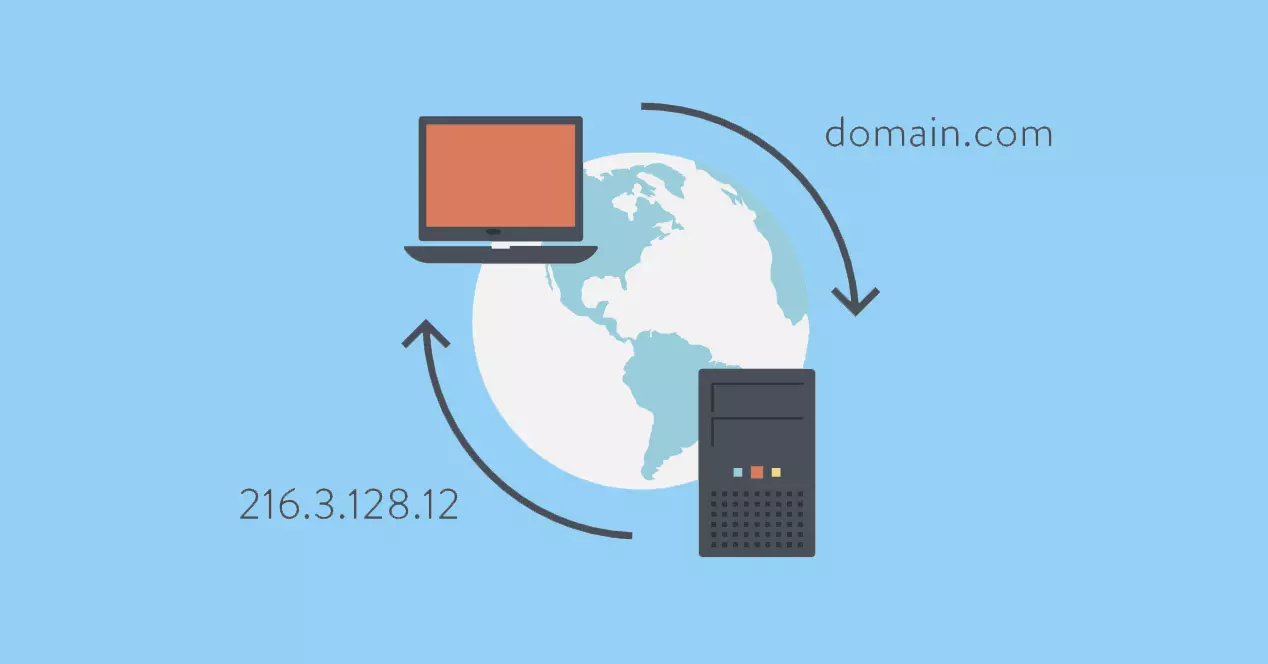
Afin de gagner en performance, un enregistrement est fait de toutes les réponses qui sont données, c'est le cache DNS. Les IP associées à chaque domaine sont stocké temporairement dans cette liste. De cette façon, vous n'avez pas à effectuer constamment une conversion, ce qui réduit les temps de réponse. Mais évidemment, ces enregistrements peuvent finir par causer des problèmes, tout comme n'importe quel type de cache ou de fichier temporaire stocké sur un appareil spécifique.
Pourquoi devriez-vous l'enlever ?
Gardez à l'esprit que une page Web peut changer l'adresse IP sans préavis . Cela peut être un gros problème pour le cache DNS. En effet, si dans cette "liste" il est noté que le domaine lamanzanamordida.net a l'IP 78.852.21.23, mais que celle-ci est soudainement passée à 81.256.321.23, le navigateur ne pourra pas y accéder et donnera une erreur.
C'est pourquoi si pendant que vous naviguez sur internet vous constatez qu'un site internet ne se charge pas, c'est une des solutions qui peut être donnée. Sans aucun doute, nous sommes confrontés à une situation inhabituelle, mais à laquelle tout utilisateur avancé de Mac peut penser. Après avoir vérifié que la connexion Internet est adéquate pour pouvoir accéder à un site Web spécifique, vous devez continuer à vider le cache.
Y a-t-il un danger à l'enlever ?
C'est sans doute l'une des grandes questions que vous pouvez vous poser dans ces situations. Chaque fois qu'il est nécessaire de supprimer quelque chose du système, vous pouvez devenir suspect si vous allez vous débarrasser d'informations vitales. Dans le cas du cache DNS, la seule chose que vous finirez par forcer est que une réponse est à nouveau demandée au service DNS. De cette manière, la liste réassociera les domaines à une adresse IP qui est à nouveau demandée.
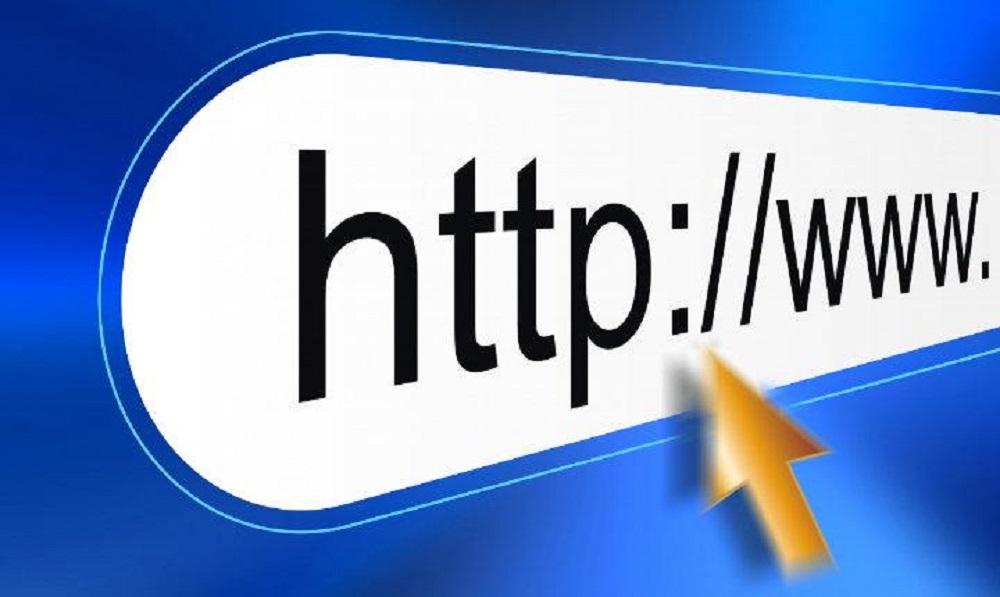
Évidemment, lorsque vous entrez dans un nouveau site Web, vous devrez faire cette demande. Cela conduira à une augmentation du temps nécessaire pour accéder à cette étape intermédiaire. Mais lorsqu'il s'agit de le mettre en pratique, on constate que l'augmentation du temps est minime, vous ne remarquerez donc pas que vous avez éliminé cette liste de domaines. Ce qu'il faut prendre en compte, c'est que les informations personnelles ne seront jamais perdues ou qu'elles affectent le fonctionnement de l'équipement en général.
Les moyens de vider le cache DNS sur Mac
Une fois que vous avez pris en compte ce qu'est exactement le cache DNS sur Mac, vous pouvez déjà suivre les différents systèmes qui existent pour pouvoir supprimer le cache sur un Apple ordinateur, qu'il s'agisse d'un MacBook ou un iMac.
Via le terminal
L'un des systèmes les plus rapides et les plus efficaces qui existent pour pouvoir éliminer l'enregistrement DNS des navigateurs sur un Mac est via Terminal. À certaines occasions, l'utilisation de la console d'équipe peut donner à certains utilisateurs beaucoup de respect. Cela est dû à l'idée qu'il peut être très difficile à utiliser ou qu'il est destiné aux utilisateurs avancés. Mais la vérité est que si vous savez comment l'utiliser, vous pourrez tirer le meilleur parti de votre équipe.
Afin de réaliser ce processus de nettoyage avec ce système, vous devrez simplement suivre les étapes suivantes :
- Presse Commandement et espace en même temps.
- Tapez le mot terminal et appuyez sur Entrée.
- Copiez et collez la commande suivante dans la console :
sudo dscacheutil -flushcache; sudo killall -HUP mDNSResponder - Entrer le mot de passe du Mac avec lequel vous le déverrouillez.
- Fermez Terminal et accédez au navigateur.
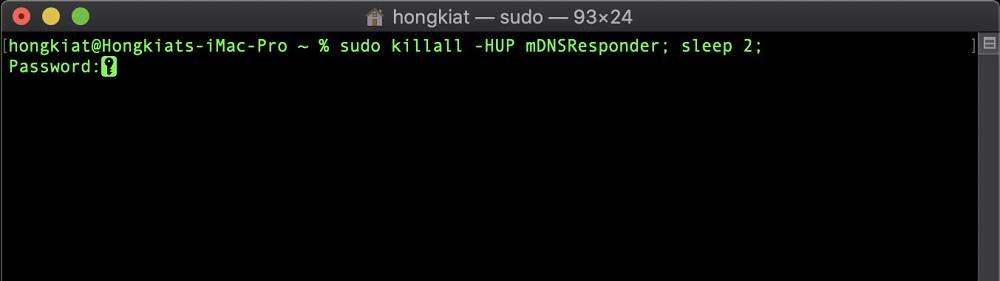
Le seul problème que l'on peut trouver est que la commande utilisée dans la console change en fonction du système d'exploitation. Dans les étapes que nous avons montrées ci-dessus, la commande est destinée à être utilisée sur macOS Mojave, Big Sur et Catalina . Dans le cas où vous avez un système d'exploitation plus ancien, vous devrez simplement entrer les commandes suivantes :
- macOS Sierra et High Sierra :
sudo killall -HUP mDNSResponder - Mac OS X El Capitan :
sudo killall -HUP mDNSResponder - Mac OS X Yosemite :
sudo discoveryutil mdnsflushcache;sudo discoveryutil udnsflushcaches;say flushed - Les non-conformistes de Mac OS X :
dscacheutil -flushcache;sudo killall -HUP mDNSResponder
Utilisation de programmes tiers
Bien que l'utilisation de Terminal soit la plus courante pour pouvoir supprimer le cache DNS de n'importe quel Mac, il existe également d'autres méthodes alternatives. Dans ce cas, le logiciel de nettoyage et d'amélioration des performances pouvant être installé sur un Mac doit être mis en évidence. Ceux-ci ont pour caractéristiques d'éliminer les fichiers indésirables, et le cache DNS est également inclus, bien qu'il ne soit pas aussi connu que le cache traditionnel que nous connaissons tous.
Des programmes comme CleanMyMac intègrent cet outil très utile. Dans ces cas, il est recommandé de les utiliser lorsque la commande précédente n'a pas fonctionné correctement. Cela peut également être utile si vous êtes un utilisateur qui n'ose pas utiliser la console de l'ordinateur, car il a peur que vous ne le fassiez pas bien et que vous n'affectiez pas certains registres importants. Évidemment, c'est un processus qui ne devrait pas être effectué de façon régulière, et seulement lorsqu'il y a un problème pertinent qui nécessite cette action. Cependant, un logiciel comme celui mentionné vous permet d'éliminer rapidement cette peur en le faisant automatiquement.
